WOWOWを録画してDVDにダビングする方法
WOWOWからドラマ、映画などを厳選して録画してから、そのWOWOW動画をDVDにダビングする気があるのに、どうすればWOWOWを録画、DVDにダビングすることができるか分からなくて、困っていますか。下記では、WOWOWを録画してDVDにコピー、ダビングする方法をご紹介いたしましょう。
WOWOWは日本全国に選りすぐりの映画、ドラマなどをお届けしているテレビ局として、ご利用者がすごく多いです。で、WOWOWから厳選したドラマ、映画などの動画を録画して、DVDにダビングする気があれば、どうすれば良いですか。Yahoo!知恵袋を利用したところで、以下のように、WOWOWを録画してDVDにダビングすることに悩んでいる方が結構多そうです。
「WOWOWのLiveを録画し、DVDにコピーしてカーナビでみたいですが、WOWOWを録画してDVDにダビングする方法が分からないです。何方か知恵を貸してくださいませんか。」
「WOWOWを録画してあるものをDVDにダビングしたいのですが、いつもダビングしたものを観ると画質が微妙になってしまっています。WOWOWを録画して高画質でDVDに残すことは可能なのか、またどんなDVDを買えばよいか、教えていただきたいです。」
WOWOWをDVDに録画する方法について、WOWOW公式サイトによると、一般的には、HDD内蔵のデジタルDVDレコーダーで、WOWOWを直接にDVDへ録画する方法と一度HDD側に録画し、そして、DVDへムーヴ(移動)方法があります。でも、一つの前提があります。つまり、録画機のB-CASカード番号(またはACAS番号)で、WOWOWを契約されていることです。パソコン機器に疎い方なら、なんとなく上手く行けない気がしますね。今日は、以上のように、WOWOWを録画して、DVDにコピー、ダビングしようとしても、方法がわからないとか、WOWOWを録画したDVDが再生できないとかに困っている方々のために、WOWOWを録画して、DVDにダビングする方法をご紹介いたしましょう。

WOWOWを録画してDVDにダビング、焼く
WOWOWの動画を録画する方法
ここでは、WOWOWの映画、ドラマ、アニメなどを再生しながら、その流れる画面をキャプチャーして、WOWOWを動画としてパソコンに録画する事ができるAiseesoft WOWOW 録画を皆さんにご紹介いたします。このソフトにより、WOWOWの動画を録画して、MP4、WMV、MOV、AVIなどの形式としてパソコンに保存する事ができます。特に、システム音とマイク音の両方か、いずれかを選択して録画することができて、便利です。では、WOWOWを録画してみましょう。
ステップ 1WOWOW録画アプリを無料ダウンロードして、お使いのパソコンにインストールし、立ち上げます。
ステップ 2WOWOW公式サイトにアクセスし、録画したい映画、ドラマなどの再生ページを開きます。
ステップ 3WOWOW録画のインタフェースから「動画レコーダー」を選択して、録画範囲、システム音、マイク音などを必要に応じて選択します。そして、WOWOW動画を再生しはじめ、録画したいタイミングで「REC」ボタンをクリックします。

WOWOWの動画を録画
ステップ 4WOWOWの録画が終わったら、左上隅の停止ボタンをクリックして、WOWOW録画ファイルをプレビューでき、問題がなければ、「ビデオを保存」をクリックして、保存パスなどを設定してから、WOWOWを録画して、パソコンに落とすことができます。

WOWOW動画をパソコンにダウンロード、保存
録画したWOWOWをDVDにダビングする方法
WOWOWを録画してパソコンに保存してから、同社のAiseesoft WOWOW DVD ダビングを使えば、録画したWOWOW動画をDVDにダビングする事ができます。このソフトにより、パソコンに保存した、ダウンロードした動画をDVDディスクにコピー、ダビングし、DVDフォルダ、DVD ISO ファイルに変換、保存する事ができるし、WOWOW動画をカスタマイズし、DVDメニュー画面を作成することができるので、超多機能のWOWOW DVD ダビング ソフトとして、よく使われています。
ステップ 1まず、WOWOW DVD ダビングアプリを無料ダウンロードしてパソコンにインストールします。
ステップ 2次、一枚の空白のDVDをパソコンに挿入するか、DVDドライブ経由でパソコンに接続します。そして、WOWOW DVD ダビングを立ち上げ、ディスクタイプをDVDにして、「メディアファイルを追加」ボタンをクリックして、パソコンに録画したWOWOW 動画を追加します。

WOWOW動画ファイルを追加
ステップ 3WOWOW 動画をDVDにコピー、ダビングする前に、その効果を最適化したいなら、右上隅の「強力ツール」>「ビデオ編集」を選択して、WOWOW 動画に対する編集が行えます。例えば、回転、クロップ、カット、効果、調整など。
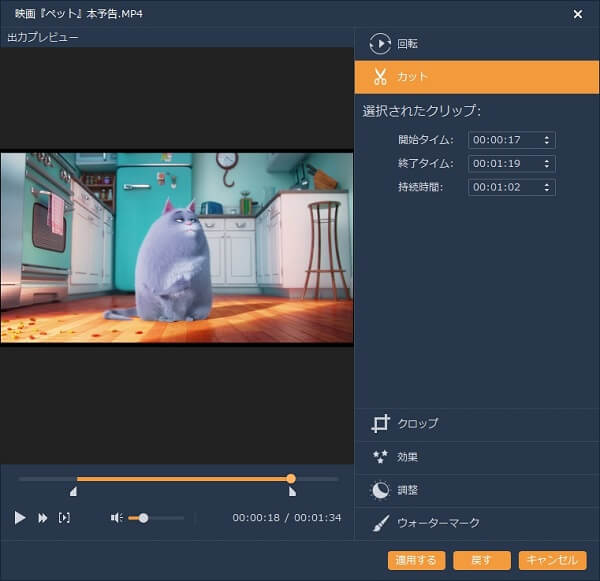
WOWOW動画の効果を最適化
ステップ 4インタフェースの右下隅にある「次へ」ボタンをクリックすると、DVDのメニュー画面を作れます。具体的に、多彩なメニューテンプレートを利用したり、バックグラウンドミュージックやオープニングを追加したり、バックグラウンドを変えたりすることで個性的なDVDメニューが作成できます。
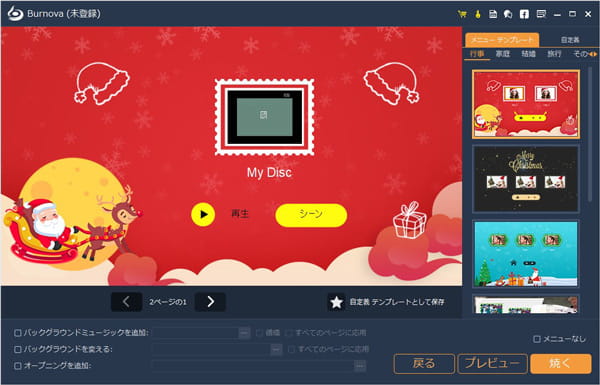
メニュー画面を作成
ステップ 5メニューを作成し終わったら、「焼く」ボタンをクリックして、保存先や再生モードなどを設定してから、「開始」ボタンをクリックしてWOWOW 動画をDVDにダビング、保存する事ができます。

録画したWOWOW動画をDVDにダビング
このWOWOW DVDダビングにより、WOWOW 動画に必要とされるオーディオトラック、字幕などを追加して、編集することもできて、超多機能です。今後、卒業記念DVD、結婚式DVDなど、個性的、思い出のDVDを作成する場合、このDVD作成に任せてください。
Tips:WOWOWの視聴方法について
WOWOWメンバーズオンデマンドを自宅で利用しようとしても、方法が分からないで全然利用できないとか、WOWOWに加入したのに、テレビに映像が映らないとかの原因で正常に視聴できないトラブルが出ることが少なくなさそうです。ここでは、WOWOWの視聴方法について詳しくご紹介いたしましょう。
テレビでWOWOWを視聴:
テレビでWOWOWを視聴する場合、WOWOWはBS(衛星通信)を利用して番組の放送が行われているので、まずは、お宅のテレビにBSが入っているかどうかを確認しておきます。具体的に、リモコンの「BSボタン」>「チャンネル9」を押して、「受信できません」、「エラー202」などが出ないと、問題なしです。次、テレビやレコーダーに内蔵されているB-CASカードの番号を確認し、メールアドレスやクレジットカードを利用して、WOWOWへの申し込み(パソコンまたはスマホを利用)を登録をします。そして、契約してから15分ぐらい経ってWOWOWの番組を視聴することができます。
テレビで視聴するほかに、スマートフォン、タブレットでWOWOWメンバーズオンデマンドアプリをダウンロードしてWOWOW番組を視聴したり、Google Chromecast、Amazon Fire TVシリーズのメディアプレイヤーでWOWOWメンバーズオンデマンドを利用したりすることもできるので、お好きなだけでWOWOW視聴方法が利用できます。必要なら、WOWOW視聴方法をご参考ください。
FAQ:WOWOWに関する問題について
質問1:WOWOWを録画中、テレビを消すと録画も止まってしまいます。 パナソニックのテレビと、DIGAを使っています。WOWOWの録画も問題ないのですが、テレビの電源を切ると止まるのというのが、何が原因かわかりません。
答え1:地デジでは問題なくてBSで問題があるというと、BSアンテナ電源がテレビの省電力設定でテレビを消すとOFFになってしまう様になっていると思われます。 地デジはテレビを消しても録画されているので主電源OFFではなくてスタンバイにしているのですが、BSアンテナ電源がテレビ連動になっているとテレビをスタンバイにするとBSアンテナ電源がOFFになってしまい受信できなくなります。
質問2:WOWOWって有料な割には映画放送種類少なすぎません?
答え1:WOWOW発行のプログラムによると、3月放送予定は全番組数(3月中のリピート放送は含まない)は666です。そのうち、映画は429番組で全体の64.4%です。ちなみに、次点が音楽で87番組で13.1%です。ムービープラスやザ・シネマなどの他の洋画専門チャンネルから比べれば映画の比率は低いかもしれませんが、WOWOWで放送される全体の数からいえば、圧倒的な放送数だと思いますよ。契約者によって好き嫌いがあるので、契約者本人にとっては本当に見たいと思う映画は少ないかもしれませんね。自分の場合、3月は見たい番組全滅なので契約しません。